Niet alle Ethernet-kabels zijn gelijk: u kunt snellere LAN-snelheden krijgen door

te upgraden> Bekabelde verbindingen, die Ethernet-kabels gebruiken, zijn over het algemeen sneller en hebben een lagere latentie dan wifi-verbindingen. Maar net zoals moderne Wi-Fi-hardware geavanceerd is, kunnen moderne Ethernet-kabels met hogere snelheden communiceren.
GERELATEERD: Upgrade uw draadloze router voor snellere snelheden en betrouwbaardere Wi-Fi
typisch thuisnetwerk, dit is niet echt een probleem, omdat uw internetverbinding de bottleneck is. Als u bijvoorbeeld 90 Mbps downloadsnelheden van uw ISP krijgt, zullen de Ethernet-kabels in uw huis geen verschil maken voor uw internetsnelheden - u krijgt nog steeds slechts 90 Mbps. U kunt echter snellere lokale netwerksnelheden krijgen door uw Ethernet-kabel te upgraden. En snellere LAN-snelheden kunnen helpen bij de overdracht van gegevens van het ene apparaat naar het andere op uw lokale netwerk. Dit omvat zaken als back-up en overdracht van gegevens tussen computers, streaming van games van een Windows-box naar uw Shield of Steam Link, of het streamen van lokale video van zoiets als een Plex- of Kodi-server.
Kabelcategorieën
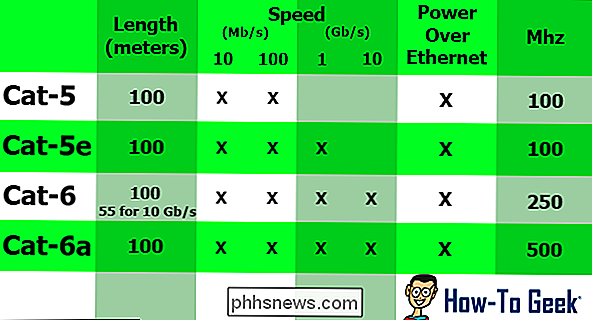
Heeft u onlangs gekozen een nieuwe Ethernet-kabel gebruiken of hebt u een Ethernet-kabel gebruikt die werd geleverd met een moderne router of een ander apparaat? Als dat het geval is, is die kabel waarschijnlijk zo recent dat u zich geen zorgen hoeft te maken.
Maar als u nog oudere Ethernet-kabels gebruikt die ergens in een kast hebben gezeten, wilt u misschien een upgrade uitvoeren. Als je lang geleden je huis met ethernetkabels hebt verbonden - misschien heb je ze door de muren en onder de tapijten geregen om de bekabelde internettoegang naar elke kamer uit te breiden - heb je misschien oudere Cat-5- of Cat-5e-kabels in je muren.
Ethernet-kabels zijn gestandaardiseerd in verschillende categorieën. U ziet bijvoorbeeld kabels die zijn geclassificeerd als categorie 5, categorie 5e, categorie 6, categorie 7, enzovoort. We verkorten deze namen meestal tot Cat-5, Cat-5e, Cat-6, enzovoort. Elke kabel met een hoger nummer is een nieuwere standaard. En ja, deze kabels zijn achterwaarts compatibel. Ze zijn alleen gebouwd om het communiceren op hogere snelheden te ondersteunen als je moderne apparaten hebt die dit ondersteunen. Het connectortype is hetzelfde, dus u kunt een Cat-6-kabel aansluiten op een apparaat dat is gemaakt toen Cat-5e de nieuwe standaard was en Cat-6 nog niet was uitgebracht.
VERWIJD: Wat Soort Ethernet (Cat5, Cat5e, Cat6, Cat6a) Kabel moet ik gebruiken?
We hebben de verschillen tussen Ethernet-kabels beperkt. Elke nieuwere standaard brengt hogere mogelijke snelheden en minder overspraak met zich mee, wat u helpt om die snelheden te bereiken, zelfs met langere kabels. Bovenstaande tabel belicht de specificaties van elke categorie.
Is het waard om te upgraden? Misschien niet, maar ... De realiteit is dat een Cat-5e-kabel met een snelheid tot 1 Gb / s snel genoeg is voor uw internetverbinding. Die snelheid van 1 GB / sec ondersteunt alles tot een Gigabit-internetservice, dus je ziet geen toename in je internetsnelheid als je overstapt van Cat-5e naar een kabel van een hogere categorie.

Maar als je veel doet van het overzetten van gegevens tussen computers op uw lokale netwerk, kan upgraden de moeite waard zijn. En als u nu nieuwe kabels koopt of uw huis bedraadt, moet u op zijn minst Cat-6 gebruiken in plaats van Cat-5e-kabels. Als het prijsverschil niet te veel is wanneer u uw huis aansluite, kunt u zelfs kiezen voor Cat-7-kabels. Houd er rekening mee dat werken met Cat-7-bekabeling iets meer finesse vereist voor het werken met Cat-5e of Cat-6-kabels, vooral omdat het gemakkelijker is om de folie-afscherming te beschadigen bij het buigen van Cat-7-kabels.
Categorie 5 (Cat -5) en Categorie 5 verbeterd (Cat-5e) zijn eigenlijk in feite hetzelfde. Niets fysiek veranderd in de kabel zelf. In plaats daarvan worden Cat-5e-kabels strenger getest om minder overspraak (elektrische interferentie) te voorkomen. Met andere woorden, slechts enkele van die oude Cat-5-kabels zijn goed genoeg om Cat-5e-kabels te zijn.
Cat-6- en Cat-6a-kabels zijn interessanter. Als u een moderne router en moderne Ethernet-compatibele apparaten hebt, kunt u hogere snelheden behalen: 10 Gb / s voor Cat-6a in plaats van 1 Gb / s voor Cat-6. De rest van je hardware moet het ook ondersteunen, maar je krijgt die snelheden van minder dan 1 Gb / s alleen als je voldoende kabels hebt. Als u al uw fantastische nieuwe netwerkhardware aansluit op oude Cat-5e Ethernet-kabels die u jaren geleden al door de muren van uw huis hebt gehaald, krijgt u niet de volledige snelheid.
Cat-7-kabels bieden echt niet te veel voordeel ten opzichte van Cat-6a, althans niet voor de thuisgebruiker. Ze gebruiken een iets betere afscherming, die kan helpen bij het handhaven van hogere snelheden op grotere afstanden, maar het is niets bijzonders. Als het prijsverschil klein is en je hebt iemand bij je huis aangesloten, overweeg dan om met Cat-7 te gaan, alleen voor wat extra toekomstbestendigheid. Anders zou Cat-6a prima moeten zijn voor nieuwe installaties.
Dit betekent niet dat je de muren van je huis open moet scheuren om de Cat-5e-kabel te vervangen die jaren geleden is geïnstalleerd, vooral als je geen behoefte hebt aan snellere lokale netwerk snelheden. Maar niet alle Ethernet-kabels zijn gelijk.
Hoe u kunt zien wat u gebruikt
Op de meeste kabels moet u in staat zijn om naar de kabel zelf te kijken en het label op het buitenoppervlak van de kabel te vinden. Dat is uw beste gok. Cat-6, 6a en 7 kabels zijn over het algemeen dikker dan Cat-5e-kabels en minder flexibel, dus als je gewend bent om met Cat-5e-kabels om te gaan, is dat nog een eenvoudige manier om te vertellen.

De meeste mensen zullen dat niet doen kan echt schelen of ze thuis Cat-5e, 6, 6a of 7 kabels gebruiken. De internetverbinding is de bottleneck, snellere kabels zullen dat niet helpen. Het gebruik van een Cat-6, 6a of zelfs 7 kabel kan hogere snelheden mogelijk maken bij het overbrengen van bestanden of anderszins communiceren tussen twee computers op het lokale netwerk, maar de waarheid is dat de meeste mensen het niet eens zullen merken.
Toch is er een verschil! Als u uw huis bedraad met kabels die daar een tijdje vastzitten, moet u absoluut kiezen voor de hoogste categorie kabel die u zich kunt veroorloven voor de toekomstbestendigheid en snellere LAN-snelheden.
Image Credit: Regan Walsh op Flickr, DeclanTM op Flickr, Collin Anderson op Flickr

Installeren en instellen van de Lutron Caseta dimmerschakelaar startset
Slimme lampen zijn niet de enige manier om op afstand bestuurde verlichting in huis te krijgen. U kunt ook slimme lichtschakelaars installeren en deze met elke lamp gebruiken. Hier leest u hoe u de Lutron Caseta-schemaschakelaar starterkit installeert en instelt. GERELATEERD: Smart Light Switches vs.

Een aangepaste achtergrond gebruiken in Gmail
Als u zoveel tijd doorbrengt met een geopend Gmail-venster als ik (bedankt, de functie Multiple Inbox!), Bent u waarschijnlijk meer dan dat saai standaardthema. En zelfs als u een van de vele beschikbare aangepaste thema's gebruikt, heeft u misschien liever iets anders. Goed nieuws, iedereen! U kunt een foto van internet of uw eigen computer gebruiken als achtergrondafbeelding, net als op het bureaublad van uw computer.



